6+ Cách tải video Instagram đơn giản, dễ dàng thực hiện trong vài giây!
Tải video instagram có nhạc là một mong muốn của nhiều người dùng yêu thích các video âm nhạc trên mạng xã hội này. Tuy nhiên, Instagram không cho phép tải trực tiếp video có nhạc về máy, vì vậy bạn cần sử dụng một số ứng dụng hoặc website hỗ trợ để thực hiện việc này.
Trong bài viết này, Thành Trung Mobile sẽ giới thiệu cho bạn cách tải video instagram về điện thoại hoặc máy tính đơn giản, nhanh chóng.

Lợi ích của việc tải và lưu video Instagram
Instagram là một nơi tuyệt vời để chia sẻ và truyền tải thông điệp của bạn đến cộng đồng. Bạn có thể post ảnh, video khiến người xem “nóng lòng” và muốn chia sẻ điều đó với bạn bè.
NHƯNG, liệu bạn đã bao giờ muốn download video Instagram về điện thoại để xem lại và chia sẻ khi không có kết nối mạng chưa? Việc tải và lưu video Instagram mang lại một số lợi ích đáng kể.
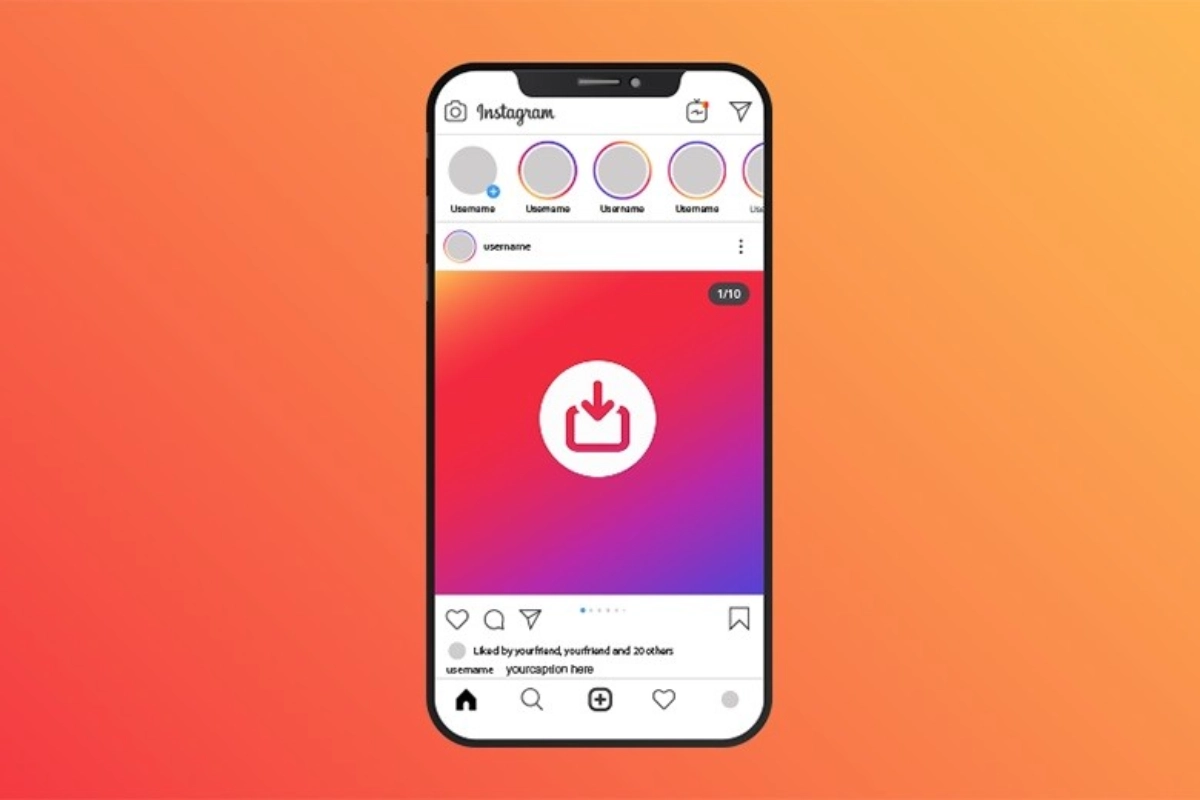
- Bạn có thể dễ dàng xem lại video bất cứ khi nào bạn muốn mà không lo bị mất kết nối mạng hay bị giới hạn của máy chủ.
- Bạn có thể lưu video Instagram vào bộ sưu tập của mình và sử dụng lại vào bất kỳ thời điểm nào mà bạn mong muốn.
- Bạn cũng có thể chia sẻ video với những người khác mà không cần đăng nhập vào tài khoản Instagram của bạn.
Hướng dẫn tải video Instagram hoàn toàn miễn phí, phù hợp mọi thiết bị
Sử dụng web SnapInsta để tải video
Bước 1: Mở Instagram và tìm video mà bạn muốn tải về điện thoại.
Bước 2: Ở góc phải của video, bấm vào dấu 3 chấm ở góc phải và ấn Sao chép liên kết.
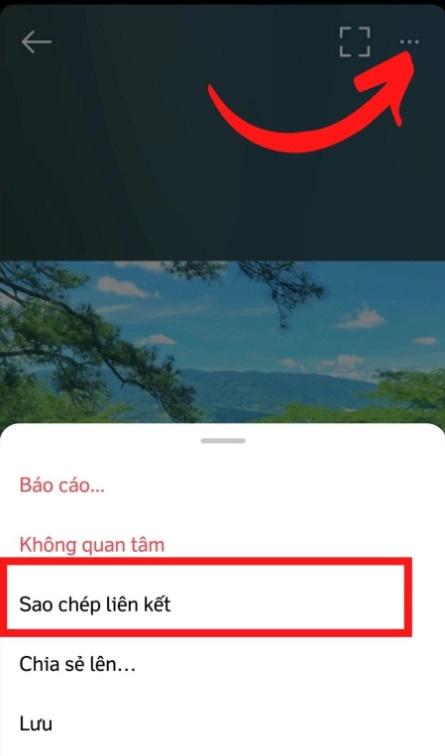
Bước 3: Mở website SnapInsta => Dán link đã sao chép vào ô Paste video URL from.
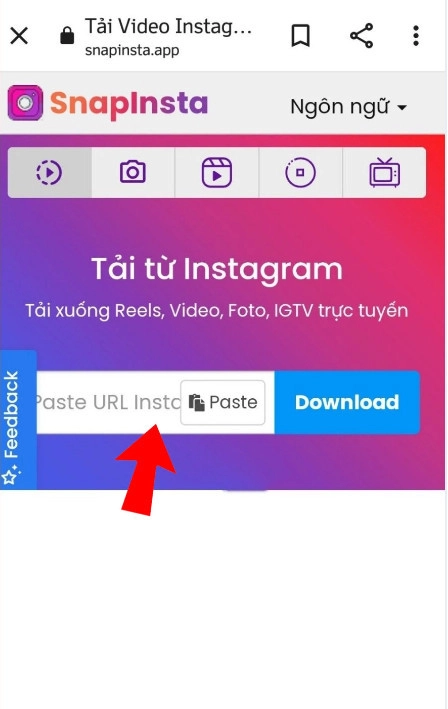
Bước 4: Bấm Download
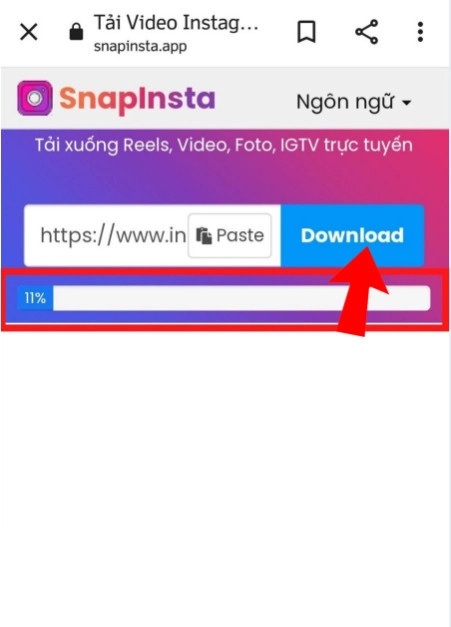
Bước 5: Cuối cùng, chọn Download Video để tải video về điện thoại
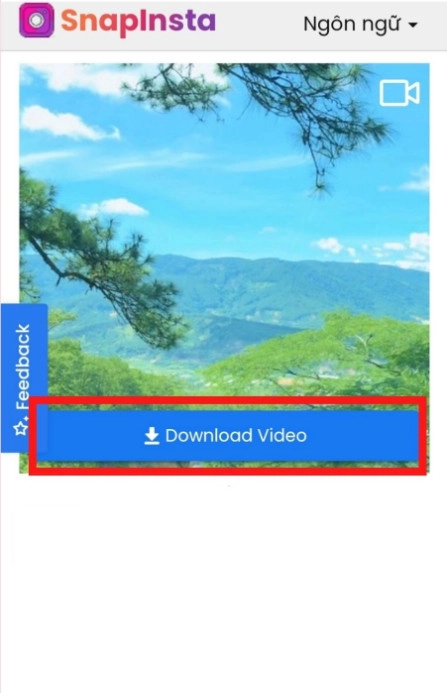
>>> Xe 5+ Cách lưu ảnh Instagram trên điện thoại, laptop hoàn toàn miễn phí, thao tác nhanh chóng trong 30s
Cách lưu video Instagram trên web SaveInstagram
Bước 1. Bạn vào Instagram trên iPhone hay laptop, nhấn chọn vào video mà bạn muốn tải
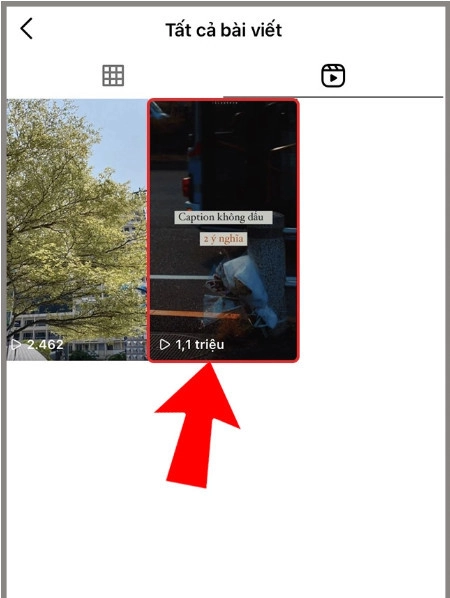
Bước 2. Sau đó nhấn vào nút ba chấm ở góc phải.
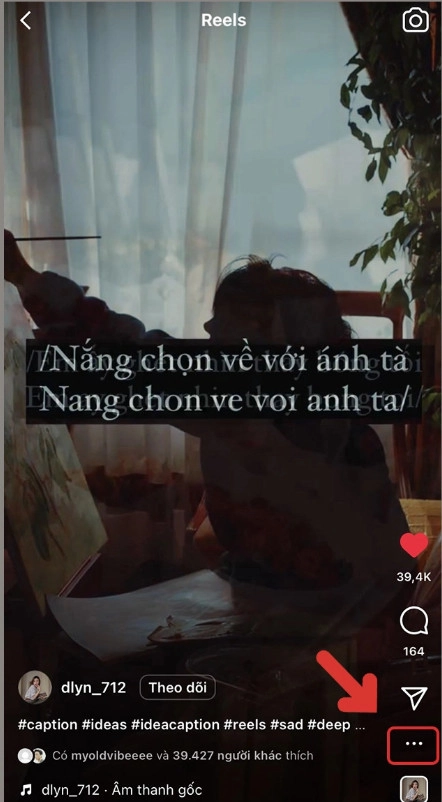
Bước 3. Nhấn vào Liên kết để có thể sao chép đường liên kết.
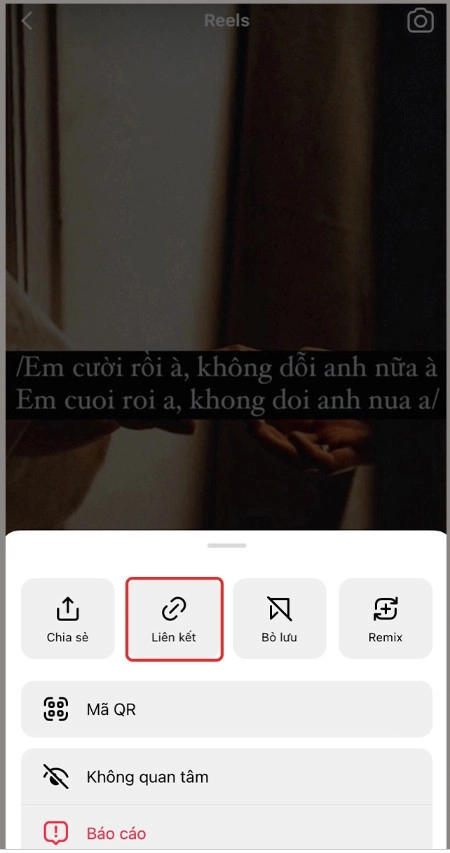
Bước 4: Tiếp đó hãy truy cập vào trang web : https://saveinsta.app/
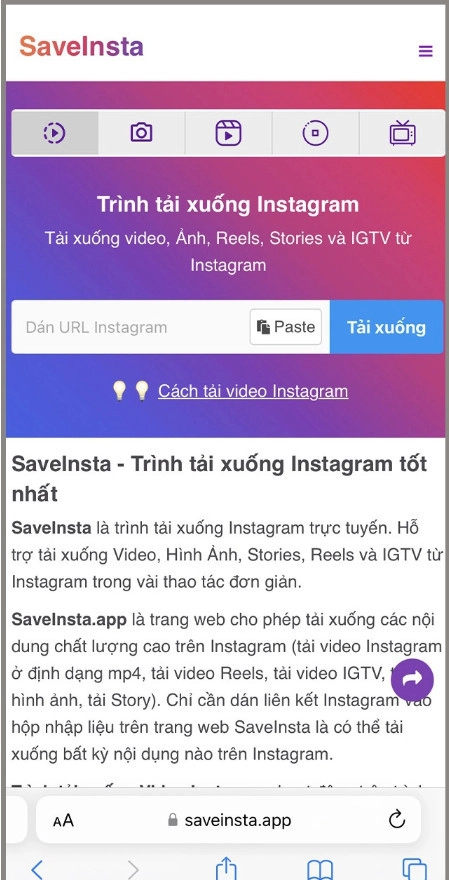
Bước 5. Dán đường link bạn vừa cop vào ô như trong ảnh, nhấn Tải xuống.
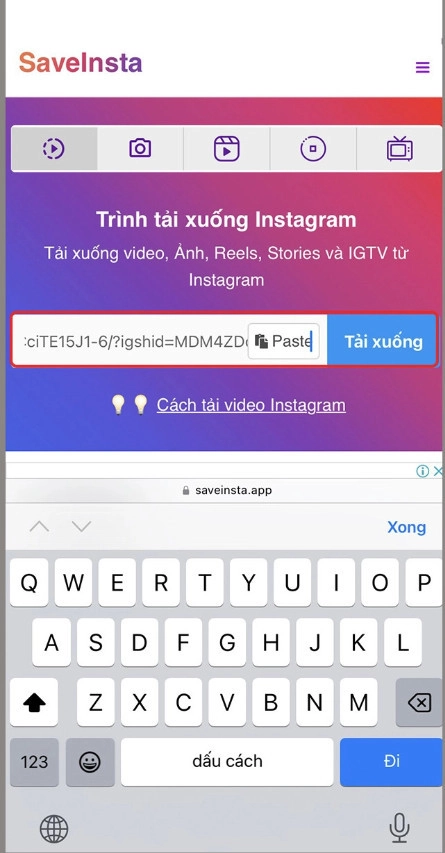
Bước 6. Lúc này nhấn Tải Video lần nữa là đã co thể lưu video về điện thoại.
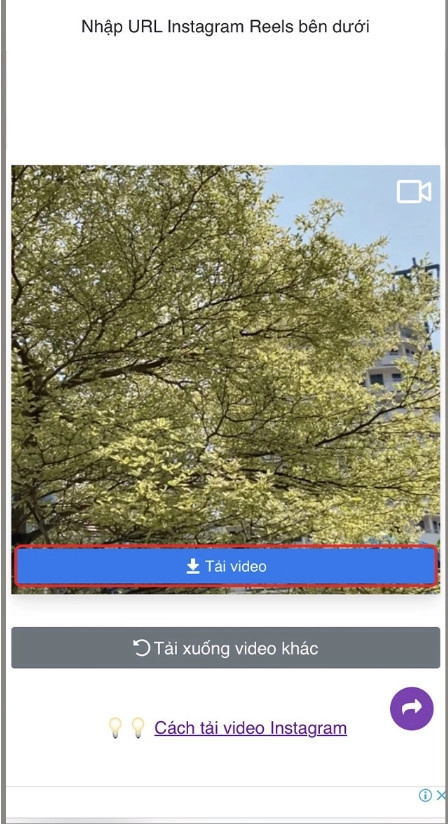
Tải video từ Instagram có nhạc trên máy tính bằng Savefrom.net
Bước 1: Bấm vào video Instagram mà bạn muốn tải => Nhấn chuột vào nút 3 chấm dọc và chọn sao chép liên kết URL.
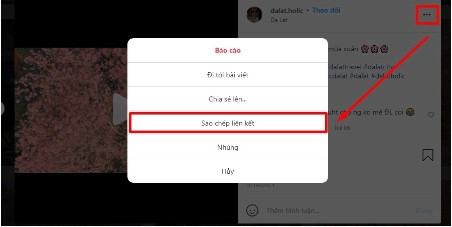
Bước 2: Mở web SaveFrom.net và dán link đã sao chép vào ô Enter Instagram URL => Nhấn Download
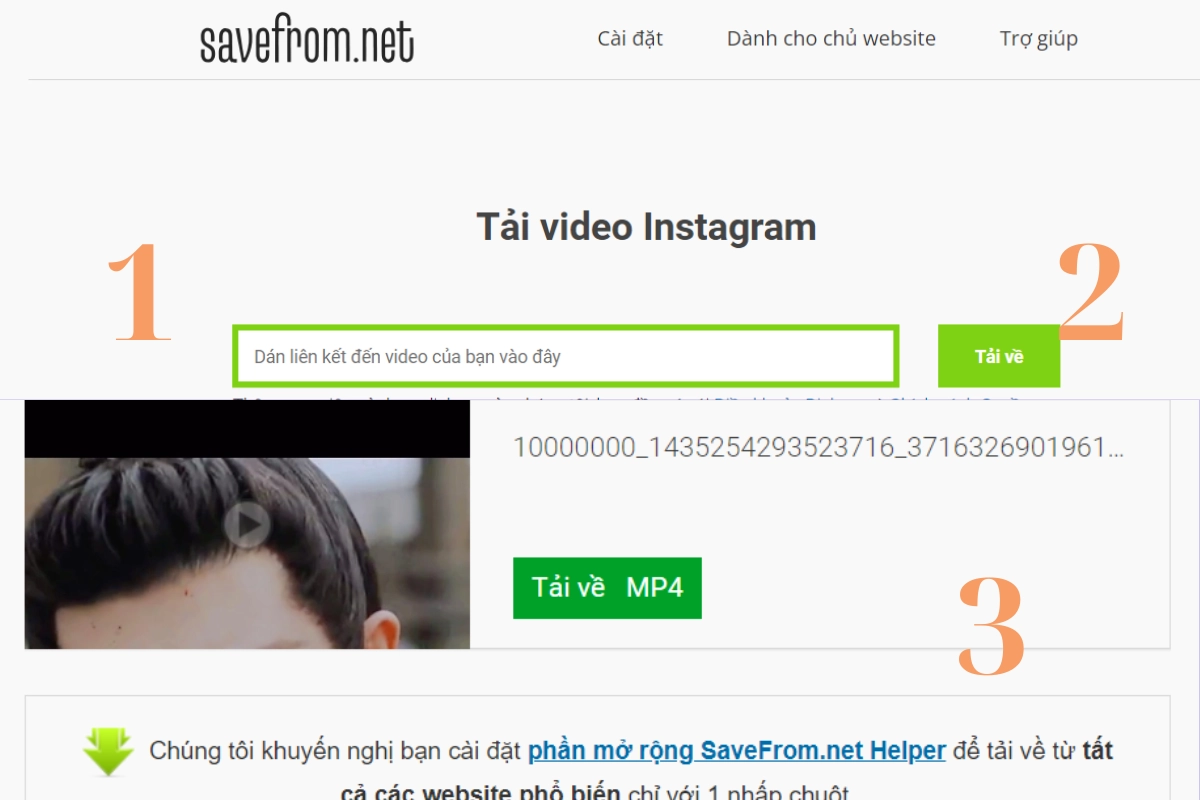
Bước 3: Chọn Download
Bước 4: Video bạn muốn tải sẽ được chuyển sang một trang khác trên trình duyệt => Bấm chuột phải vào video và chọn Lưu video thành... có thể tải video từ Instagram về máy tính rồi
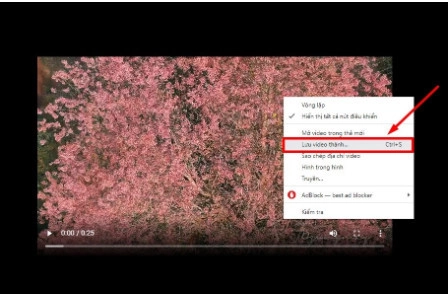
Tải video Instagram Reel trên SaveIG
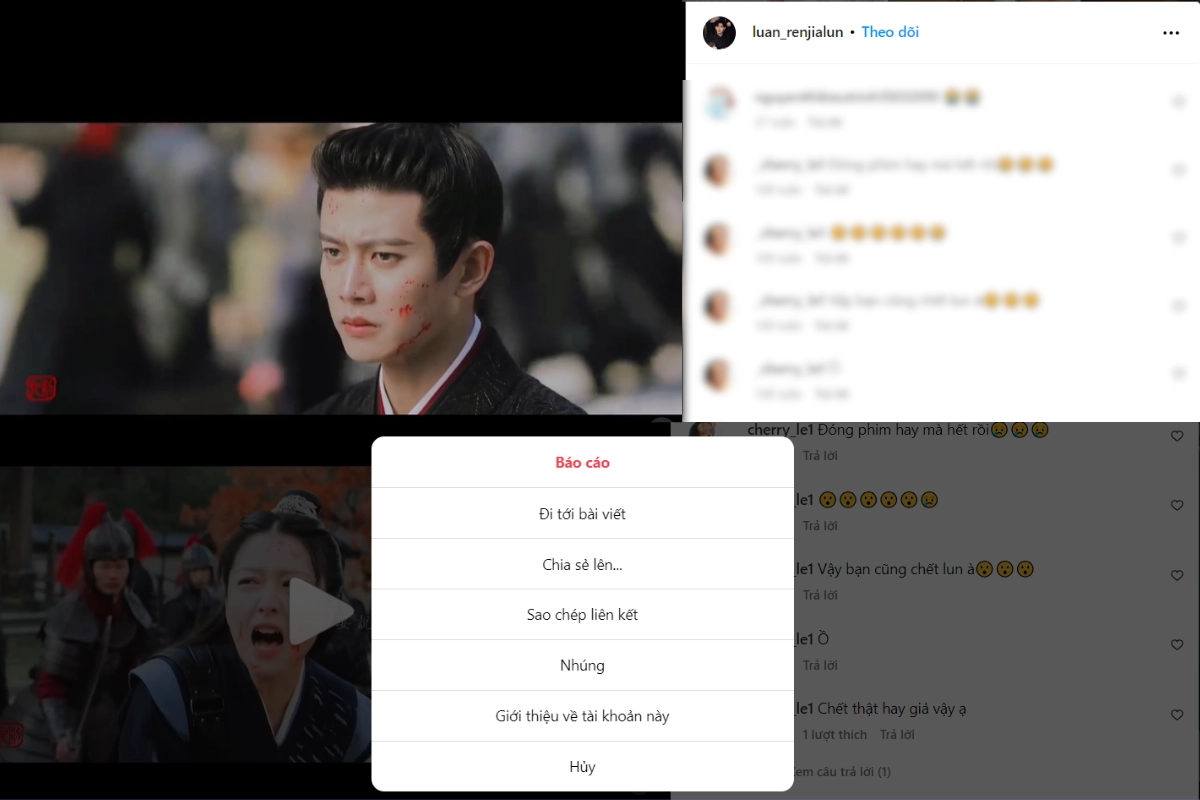
- Bước 1: Mở xem video bạn muốn tải từ Instagram, nhấn vào biểu tượng “dấu ba chấm” và chọn sao chép liên kết (Copy link).
- Bước 2: Truy cập vào trang web Save IG
- Bước 3: Dán liên kết video mà bạn vừa sao chép vào ô nhập URL trên trang web này và nhấn vào nút “Download”.
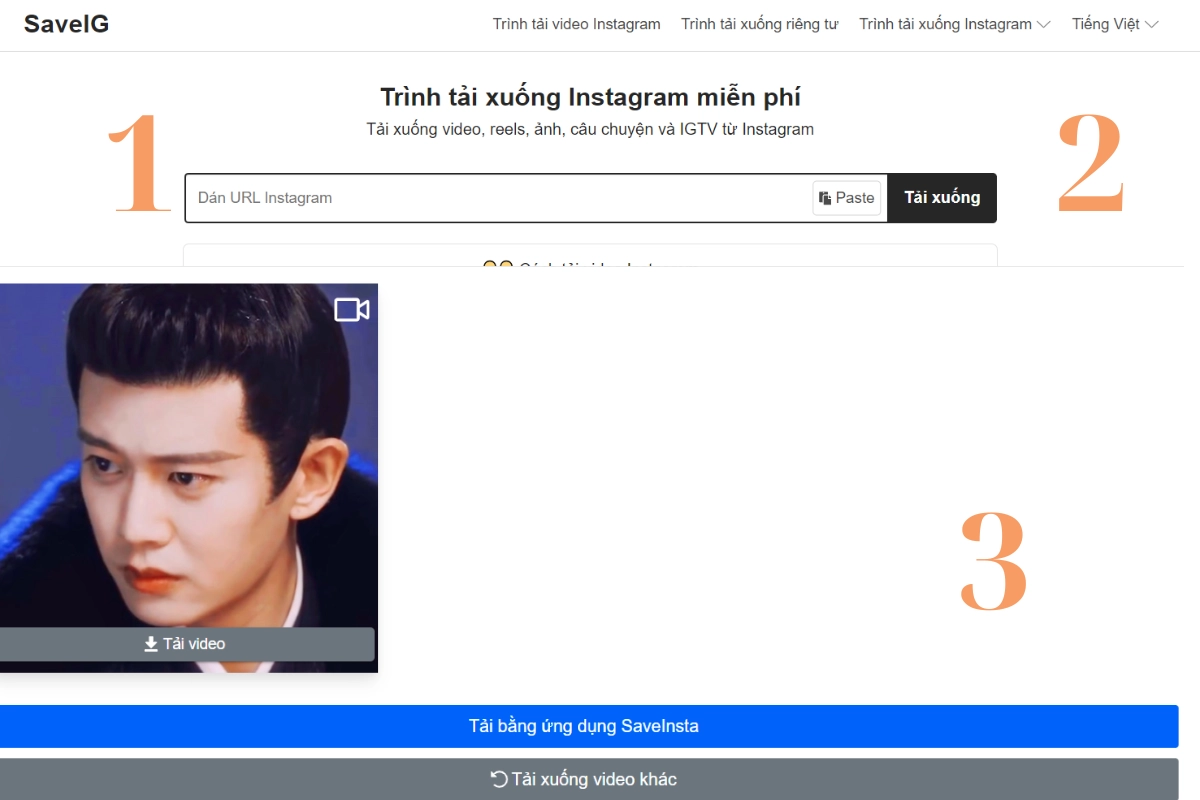
- Bước 4: Chọn định dạng và chất lượng video mà bạn muốn tải về
- Bước 5: Chờ đợi cho đến khi quá trình tải về hoàn tất và kiểm tra video đã được lưu vào thư mục Downloads hoặc thư mục khác mà bạn đã chọn trên thiết bị của bạn.
Tải Story Instagram hay reels trên sssInstagram
Bước 1: Mở ứng dụng Ins trên điện thoại của bạn hoặc truy cập trang web Instagram.com và đăng nhập vào tài khoản của bạn.
Bước 2: Tìm nội dụng bạn muốn tải xuống và nhấn vào biểu tượng (...) phía trên góc phải bài đăng và và tiếp tục nhấn tùy chọn Sao chép liên kết.
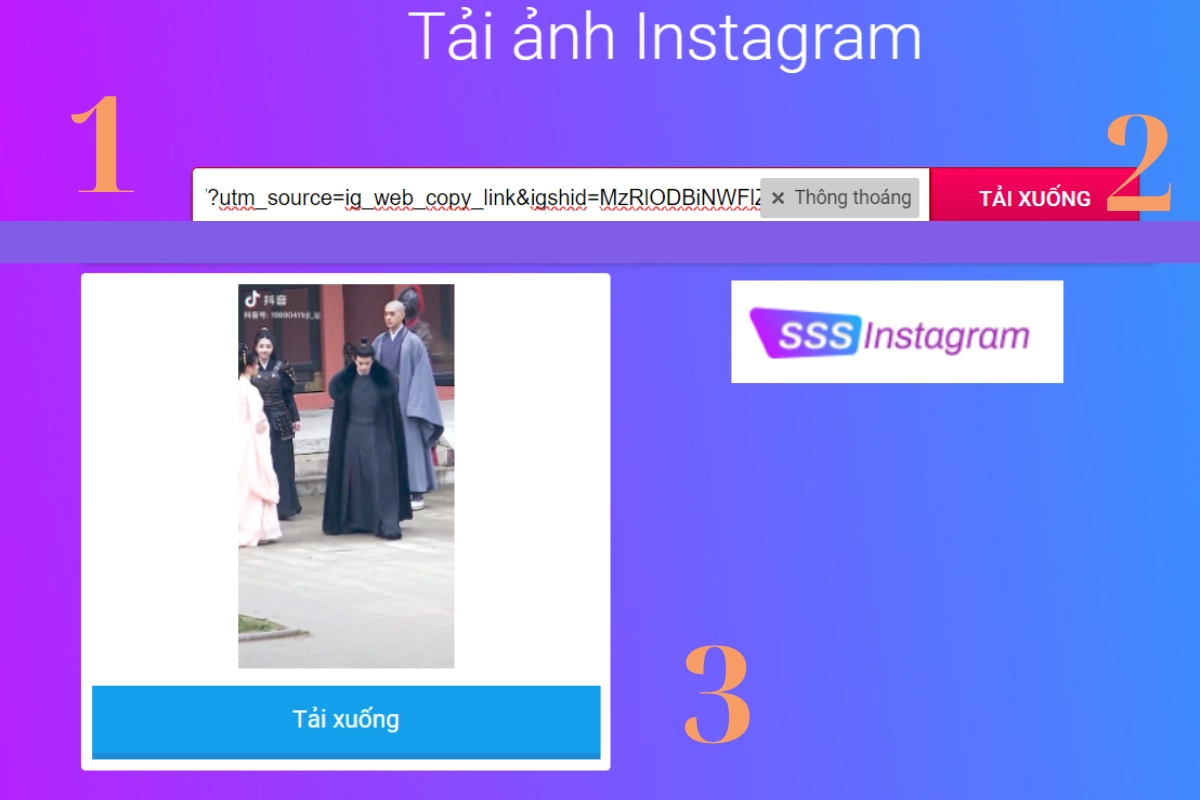
Bước 3: Truy cập trang web sssInstagram, dán liên kết vừa sao chép vào hộp nhập liệu và nhấn nút Tải xuống.
Bước 4: Nhấn vào nút Tải xuống Video, sau đó tệp sẽ được lưu vào thiết bị của bạn.
Tải video từ Instagram bằng Snapsave
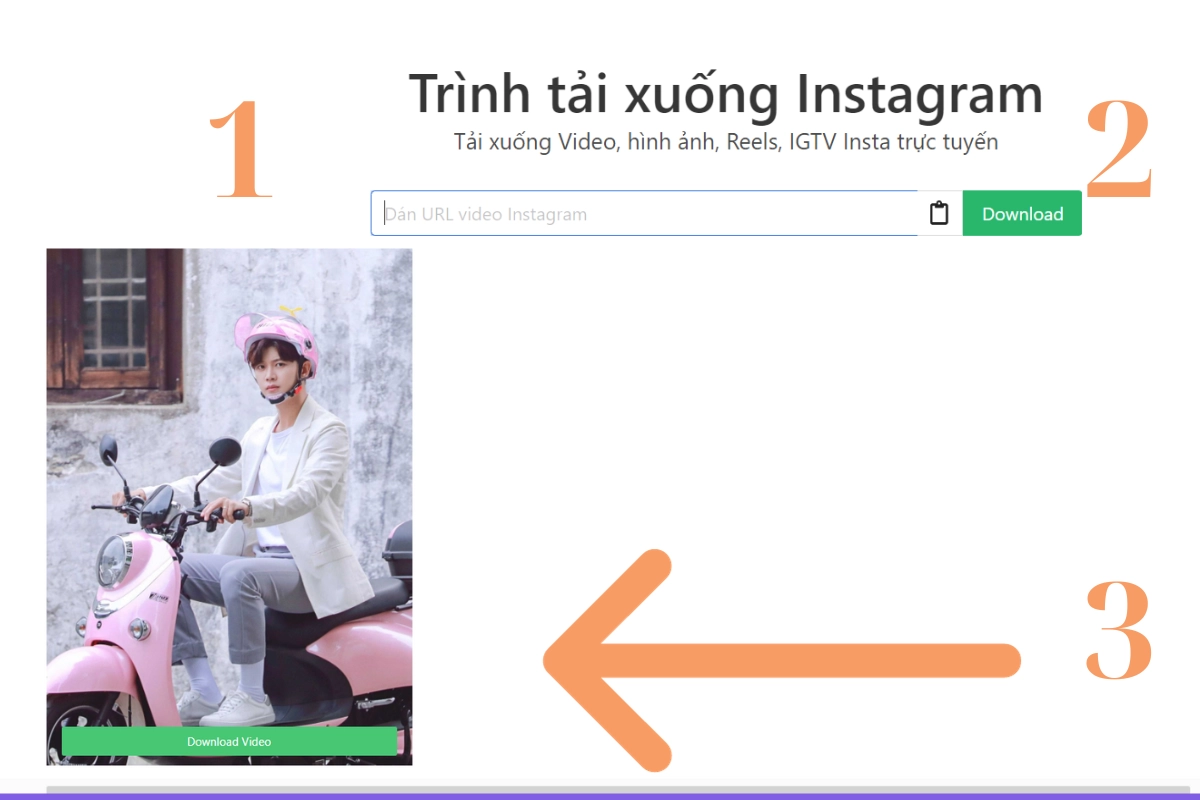
- Bước 1: Từ Instagram. Nhấp vào “...” và Sao chép liên kết để nhận liên kết (URL) của bài đăng trên Instagram bạn muốn tải xuống.
- Bước 2: Sau đó, Dán đường link đã sao chép vào thanh công cụ tại SnapSave. Nhấp vào Tải xuống và chọn chất lượng video để bắt đầu tải xuống.
- Bước 3: Vui lòng đợi vài phút để đợi phản hồi từ máy chủ và lưu video Instagram của bạn vào thiết bị.
Một số câu hỏi liên quan
Tôi có thể lưu video trực tiếp trên Instagram không?
- Có, bạn có thể lưu video trực tiếp trên Instagram. Instagram cho phép bạn lưu lại video trực tiếp sau khi kết thúc.
- Bạn có thể lưu trực tiếp bằng cách chạm vào biểu tượng "Tải xuống" hoặc "Lưu" sau khi kết thúc video trực tiếp.
- Video sẽ được lưu vào thư viện của bạn và bạn có thể xem lại bất cứ lúc nào.
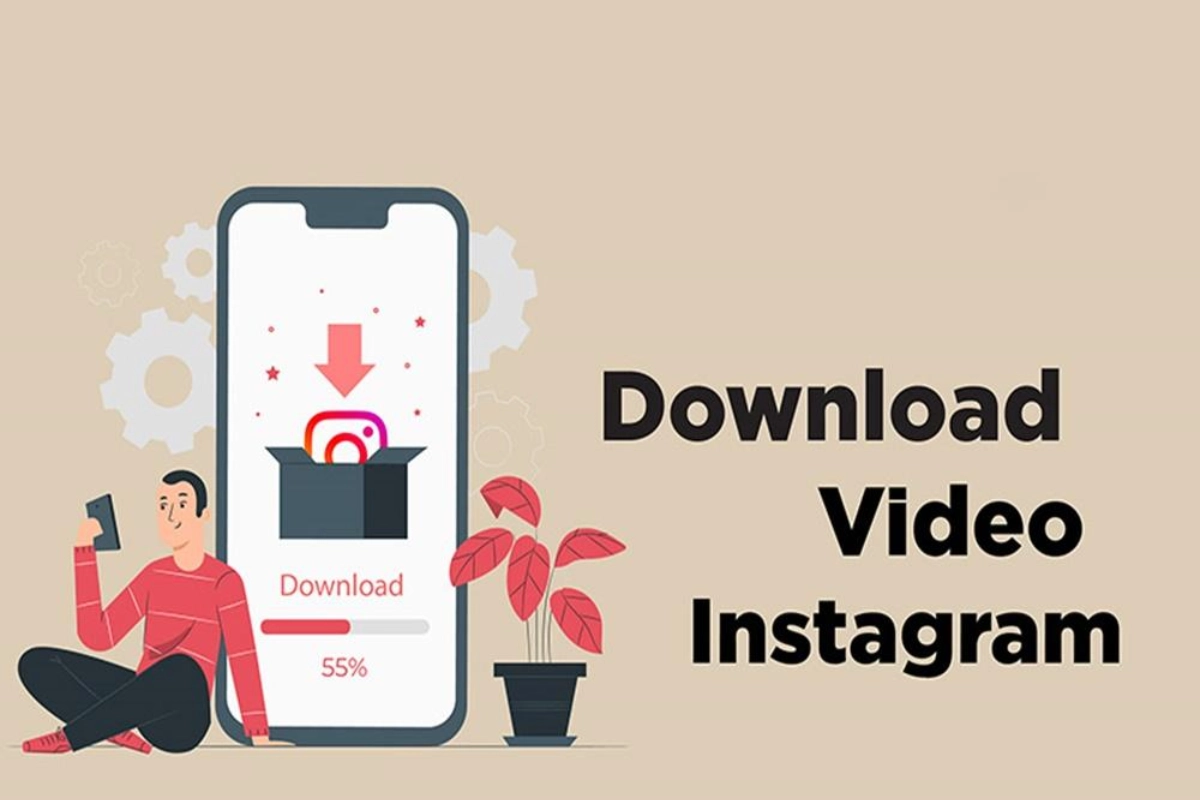
Tải xuống Video & Ảnh trên Instagram có mất phí không?
- Không, tải xuống video và ảnh trên Instagram không mất phí.
- Instagram cho phép người dùng tải xuống video và ảnh từ bài đăng công khai hoặc từ trang cá nhân của người khác mà không yêu cầu trả phí.
Có thể tải xuống từ tài khoản Instagram cá nhân của mình không?
Có, bạn có thể tải xuống nội dung từ tài khoản Instagram cá nhân của mình. Instagram cung cấp tính năng cho phép bạn tải xuống bài đăng, ảnh và video từ tài khoản cá nhân của mình một cách dễ dàng.
Có thể lưu story trên Instagram không?
Có, bạn có thể lưu lại story trên Instagram. Instagram cung cấp tính năng cho phép bạn lưu story của mình hoặc của người khác vào tài khoản cá nhân của mình.
+ Cách tạo Instagram story trên Canva?
Để tạo Instagram Story trên Canva cần thực hiện các thao tác sau:
Mở ứng dụng Canva và đăng nhập hoặc đăng ký tài khoản > Chọn kích thước "Instagram Story" trong mục "Tạo thiết kế mới" > Sử dụng các công cụ Canva để thêm văn bản, hình ảnh, hoặc hiệu ứng > Tải xuống hoặc chia sẻ trực tiếp lên Instagram từ Canva.
+ Cách tải video instagram?
Để tải video Instagram hãy thực hiện các thao tác đơn giản sau:
Mở ứng dụng Instagram và mở video bạn muốn tả > Nhấn vào biểu tượng ba chấm ở góc trên bên phải của video > Chọn "Sao chép đường liên kết" (Copy Link) > Mở trình duyệt và vào trang web tải video Instagram (ví dụ: instadownloader.net) > Dán đường liên kết và nhấn "Tải xuống" (Download).
Trên đây là các cách tải ảnh trên Instagram bằng iPhone, Android hay laptop cực dễ làm, mong rằng hướng dẫn trên sẽ thực sự có ích cho các bạn. Những cách trên có thao tác thực hiện vô cùng đơn giản lại hoàn toàn miễn phí nên bạn hãy nhanh chóng làm theo hướng dẫn để có thể sở hữu được những bức ảnh, video đẹp và độc đáo trên nền tảng mạng xã hội này nhé.
Chúc các bạn tải video Instagram thành công!
Hỏi đáp (1 lượt hỏi và trả lời)
Đánh giá của bạn :
Thông tin bình luận


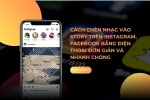




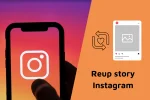
bạn hãy thử site mình chia sẽ sau để tải video hoặc hình ảnh về máy: https://saveinta.com/vi